Mit der Standard- oder Advanced-Lizenz verfügbar.
Stützpunkte werden zum Definieren der Form und der Position von Linien- und Polygon-Feature-Repräsentationen verwendet. Sie können die Form der Linien- und Polygon-Feature-Repräsentationen anpassen, indem Sie die Stützpunkte verschieben, löschen oder neue hinzufügen. Sie können die Form der Linien- und Polygon-Feature-Repräsentationen glätten, indem Sie die Stützpunkte in Bézier-Stützpunkte konvertieren. Sie können den Phasenverlauf einiger geometrischen Effekte und Markerplatzierungs-Styles steuern, indem Sie die Stützpunkte in Repräsentationspasspunkte konvertieren.
Repräsentationsstützpunkte
Stützpunkte können entweder mit dem Werkzeug Direktauswahl  oder dem Werkzeug Lassodirektauswahl
oder dem Werkzeug Lassodirektauswahl  in der Werkzeugleiste Repräsentation während einer Editiersitzung ausgewählt werden. Ein kleines Quadrat wird neben dem Werkzeug Direktauswahl angezeigt
in der Werkzeugleiste Repräsentation während einer Editiersitzung ausgewählt werden. Ein kleines Quadrat wird neben dem Werkzeug Direktauswahl angezeigt  (
( ), wenn Sie mit der Maus auf die Geometrie wählbarer Feature-Repräsentationen zeigen. Klicken Sie mit dem Werkzeug Direktauswahl
), wenn Sie mit der Maus auf die Geometrie wählbarer Feature-Repräsentationen zeigen. Klicken Sie mit dem Werkzeug Direktauswahl  auf einen einzelnen Stützpunkt, oder ziehen Sie um mehrere Stützpunkte einen Rahmen, um sie auszuwählen. Sie können auch mit dem Werkzeug Lassodirektauswahl auf einen Stützpunkt klicken und einen Rahmen um Stützpunkte ziehen.
auf einen einzelnen Stützpunkt, oder ziehen Sie um mehrere Stützpunkte einen Rahmen, um sie auszuwählen. Sie können auch mit dem Werkzeug Lassodirektauswahl auf einen Stützpunkt klicken und einen Rahmen um Stützpunkte ziehen.  . Sie können zudem Stützpunkte in mehreren Features gleichzeitig auswählen. Wenn Sie mit dem Werkzeug Direktauswahl auf eine lineare Geometrie zwischen zwei Stützpunkten klicken
. Sie können zudem Stützpunkte in mehreren Features gleichzeitig auswählen. Wenn Sie mit dem Werkzeug Direktauswahl auf eine lineare Geometrie zwischen zwei Stützpunkten klicken  , werden beide Stützpunkte ausgewählt.
, werden beide Stützpunkte ausgewählt.
Wenn Sie ein ganzes Feature mit dem Werkzeug Selektieren  auswählen, werden automatisch alle Stützpunkte ausgewählt. Wenn Sie zum Werkzeug Direktauswahl wechseln,
auswählen, werden automatisch alle Stützpunkte ausgewählt. Wenn Sie zum Werkzeug Direktauswahl wechseln,  nachdem Sie Features mit dem Werkzeug Selektieren ausgewählt haben,
nachdem Sie Features mit dem Werkzeug Selektieren ausgewählt haben,  werden alle Stützpunkte ausgewählt und der Rahmen wird nicht mehr in der Ansicht angezeigt. Halten Sie die UMSCHALTTASTE gedrückt, während Sie mit dem Werkzeug Direktauswahl auf die Stützpunkte klicken, um deren Auswahl aufzuheben.
werden alle Stützpunkte ausgewählt und der Rahmen wird nicht mehr in der Ansicht angezeigt. Halten Sie die UMSCHALTTASTE gedrückt, während Sie mit dem Werkzeug Direktauswahl auf die Stützpunkte klicken, um deren Auswahl aufzuheben.  .
.
Ausgewählte Stützpunkte werden gefüllt dargestellt, nicht ausgewählte Stützpunkte sind ungefüllt. Nur ausgewählte Stützpunkte werden verschoben, wenn Sie mit dem Werkzeug Direktauswahl ziehen.  .
.
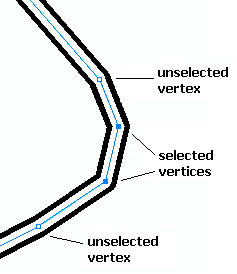
Verschieben von Repräsentationsstützpunkten
- Wählen Sie mit dem Werkzeug Direktauswahl
 oder dem Werkzeug Lassodirektauswahl
oder dem Werkzeug Lassodirektauswahl  in der Werkzeugleiste Repräsentation einen oder mehrere Repräsentationsstützpunkte. Ausgewählte Stützpunkte werden als gefüllte Quadrate dargestellt.
in der Werkzeugleiste Repräsentation einen oder mehrere Repräsentationsstützpunkte. Ausgewählte Stützpunkte werden als gefüllte Quadrate dargestellt. - Zeigen Sie mit dem Werkzeug Direktauswahl auf einen ausgewählten Stützpunkt.
 . Der Cursor verändert sich zu einem Pfeil mit vier Spitzen.
. Der Cursor verändert sich zu einem Pfeil mit vier Spitzen.  .
. - Klicken und ziehen Sie den Zeiger, um die ausgewählten Stützpunkte an die neue Position zu verschieben.
Einfügen von Repräsentationsstützpunkten
- In einer Editiersitzung können Sie mit einem beliebigen Repräsentationsauswahlwerkzeug eine oder mehrere Feature-Repräsentationen auswählen.
- Klicken Sie auf das Werkzeug Stützpunkt einfügen
 in der Werkzeugleiste Repräsentation.
in der Werkzeugleiste Repräsentation. - Klicken Sie auf einen beliebigen Bereich der hervorgehobenen Feature-Repräsentationsgeometrie, um einen neuen Stützpunkt hinzuzufügen.
Löschen von Repräsentationsstützpunkten
- In einer Editiersitzung können Sie mit einem beliebigen Repräsentationsauswahlwerkzeug eine oder mehrere Feature-Repräsentationen auswählen.
- Klicken Sie auf das Werkzeug Stützpunkt löschen
 in der Werkzeugpalette Stützpunkt einfügen
in der Werkzeugpalette Stützpunkt einfügen  in der Werkzeugleiste Repräsentation.
in der Werkzeugleiste Repräsentation. - Klicken Sie auf einen Stützpunkt, um ihn zu entfernen.
Bézier-Kurven und Stützpunkte
Bézier-Kurven sind glatte lineare Übergänge zwischen zwei Stützpunkten. Der Verlauf der Kurve wird von der Position der beiden Stützpunkte und den Positionen von zwei weiteren Punkten am Ende eines Bézier-Ziehpunktes, der seinen Ursprung in jedem Stützpunkt hat, bestimmt.
Beispiele für Bézier-Kurven
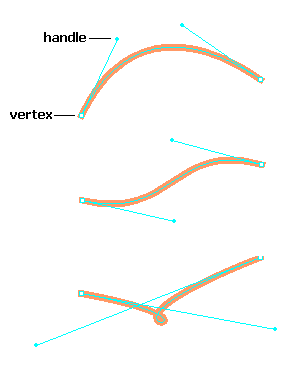
Ein vorhandenes Liniensegment wird in eine Bézier-Kurve konvertiert, indem die Endstützpunkte mit dem Werkzeug Bézier einfügen in Bézier-Stützpunkte konvertiert werden.  . Den Verlauf der Bézier-Kurve können Sie durch das Verschieben der Stützpunkte und Bézier-Ziehpunkte mit dem Werkzeug Direktauswahl ändern.
. Den Verlauf der Bézier-Kurve können Sie durch das Verschieben der Stützpunkte und Bézier-Ziehpunkte mit dem Werkzeug Direktauswahl ändern.  . Die Bézier-Funktion kann aus einem Liniensegment entfernt werden, indem Sie mit dem Werkzeug Bézier löschen auf die Stützpunkte klicken.
. Die Bézier-Funktion kann aus einem Liniensegment entfernt werden, indem Sie mit dem Werkzeug Bézier löschen auf die Stützpunkte klicken.  Diese werden dann wieder in Standardstützpunkte konvertiert.
Diese werden dann wieder in Standardstützpunkte konvertiert.
Konvertieren eines Repräsentationsstützpunkts in einen Bézier-Stützpunkt
- In einer Editiersitzung können Sie mit einem beliebigen Repräsentationsauswahlwerkzeug eine oder mehrere Feature-Repräsentationen auswählen.
- Klicken Sie auf das Werkzeug Bézier einfügen
 in der Werkzeugpalette Stützpunkt einfügen
in der Werkzeugpalette Stützpunkt einfügen  in der Werkzeugleiste Repräsentation.
in der Werkzeugleiste Repräsentation. - Klicken und ziehen Sie einen vorhandenen Stützpunkt, um den Bézier-Ziehpunkt vom Stützpunkt aus in die gewünschte Richtung ziehen. Der Stützpunkt ist jetzt ein Bézier-Stützpunkt. Sie können noch weitere Bearbeitungen vornehmen, indem Sie die Ziehpunkte mit dem Werkzeug Direktauswahl bearbeiten.
 .
.
Hinzufügen eines Bézier-Stützpunktes
- In einer Editiersitzung können Sie mit einem beliebigen Repräsentationsauswahlwerkzeug eine oder mehrere Feature-Repräsentationen auswählen.
- Verwenden Sie das Werkzeug Bézier einfügen
 in der Werkzeugpalette Stützpunkt einfügen
in der Werkzeugpalette Stützpunkt einfügen  in der Werkzeugleiste Repräsentation, klicken und ziehen Sie dann die ausgewählte Feature-Repräsentationsgeometrie, um die Bézier-Ziehpunkte im gewünschten Winkel und um den gewünschten Abstand zu ziehen.
in der Werkzeugleiste Repräsentation, klicken und ziehen Sie dann die ausgewählte Feature-Repräsentationsgeometrie, um die Bézier-Ziehpunkte im gewünschten Winkel und um den gewünschten Abstand zu ziehen.
Löschen eines Bézier-Stützpunktes
- In einer Editiersitzung können Sie mit einem beliebigen Repräsentationsauswahlwerkzeug eine oder mehrere Feature-Repräsentationen auswählen.
- Verwenden Sie das Werkzeug Bézier löschen
 in der Werkzeugpalette Stützpunkt einfügen
in der Werkzeugpalette Stützpunkt einfügen  in der Werkzeugleiste Repräsentation, und klicken Sie auf einen beliebigen Stützpunkt, um seine Bézier-Eigenschaften zu entfernen. Der Bézier-Stützpunkt wird durch einen Standard-Repräsentationsstützpunkt ersetzt, und die Geometrie wird entsprechend aktualisiert.
in der Werkzeugleiste Repräsentation, und klicken Sie auf einen beliebigen Stützpunkt, um seine Bézier-Eigenschaften zu entfernen. Der Bézier-Stützpunkt wird durch einen Standard-Repräsentationsstützpunkt ersetzt, und die Geometrie wird entsprechend aktualisiert.
Ändern einer Bézier-Kurve
- Wählen Sie in einer Editiersitzung Stützpunkte mit dem Werkzeug Direktauswahl
 oder dem Werkzeug Lassodirektauswahl
oder dem Werkzeug Lassodirektauswahl  in der Werkzeugleiste Repräsentation. Die Ziehpunkte werden für ausgewählte Bézier-Stützpunkte angezeigt.
in der Werkzeugleiste Repräsentation. Die Ziehpunkte werden für ausgewählte Bézier-Stützpunkte angezeigt. - Bewegen Sie mit dem Werkzeug Direktauswahl
 den Cursor über einen Bézier-Ziehendpunkt, bis der Cursor als Pfeil mit vier Spitzen angezeigt wird.
den Cursor über einen Bézier-Ziehendpunkt, bis der Cursor als Pfeil mit vier Spitzen angezeigt wird.  .
. - Klicken und ziehen Sie, um die Länge und den Winkel des Bézier-Ziehpunkts zu ändern.
Repräsentationspasspunkte
Repräsentationspasspunkte sind spezielle Stützpunkte, die den Phasenverlauf bestimmter geometrischer Effekte und Markerplatzierungs-Styles bestimmen und somit verwalten, wie Repräsentationssymbole auf Linien- und Polygon-Features angewendet werden.
Geometrische Effekte, die auf einem Muster basieren, können durch Passpunkte begrenzt sein. Die Passpunkte bestimmen spezielle Positionen entlang der Geometrie, an denen Muster auf ganz bestimmte Art angewendet werden müssen. Der gestrichelte geometrische Effekt kann beispielsweise so definiert sein, dass die Mitte des Strichs an jedem Passpunkt abfällt. Wenn Sie Passpunkte an scharfen Ecken platzieren, können Sie sicherstellen, dass keine Mehrdeutigkeit auftritt, wenn eine gestrichelte Linie die Richtung ändert. Die Unterbrechung in der Musterphase verteilt sich gleichmäßig entlang des gesamten Features, sodass die visuelle Beeinträchtigung durch das Ändern des definierten Musters nur minimal ist.
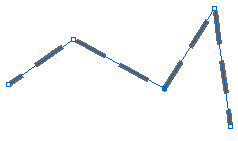
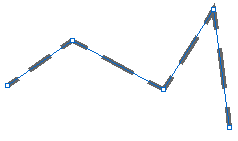
Sie können Passpunkte ebenfalls als Begrenzungen an wichtigen Positionen in Markerplatzierungs-Styles platzieren. Ein Markerplatzierungs-Style kann beispielsweise zum Platzieren eines Strommast-Symbols entlang einer Stromleitung verwendet werden. Ein Strommast wird zum Halten der Leitung verwendet, wenn die Leitung die Richtung ändert. Das Symbol sollte diese Eigenschaft widerspiegeln. In strategisch günstigen Bereichen platzierte Passpunkte, z. B. bei Richtungsänderung, können die logische Platzierung eines Markersymbols (z. B. Strommast) entlang des Symbols erzwingen.
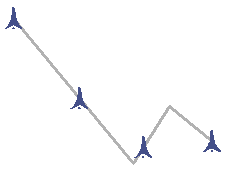
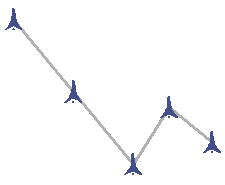
Ein Passpunkt kann nicht ohne einen Stützpunkt vorliegen; bei einem Passpunkt handelt es sich um einen Stützpunkt mit besonderen Eigenschaften. Sie können einem vorhandenen Stützpunkt ein Passpunktverhalten manuell mit dem Werkzeug Passpunkt einfügen hinzufügen.  Mit dem Werkzeug Passpunkt löschen können Sie es wieder entfernen.
Mit dem Werkzeug Passpunkt löschen können Sie es wieder entfernen.  . Mit dem Werkzeug Passpunkt einfügen können Sie einen neuen Stützpunkt mit Passpunktverhalten hinzufügen, indem Sie auf einen Teil der Geometrie klicken. Manuell hinzugefügte Passpunkte werden durch einen Diamanten auf der Geometrie anstatt eines Quadrats eines Standardstützpunktes dargestellt. Diese können manuell mit dem Werkzeug Passpunkt löschen entfernt werden.
. Mit dem Werkzeug Passpunkt einfügen können Sie einen neuen Stützpunkt mit Passpunktverhalten hinzufügen, indem Sie auf einen Teil der Geometrie klicken. Manuell hinzugefügte Passpunkte werden durch einen Diamanten auf der Geometrie anstatt eines Quadrats eines Standardstützpunktes dargestellt. Diese können manuell mit dem Werkzeug Passpunkt löschen entfernt werden.
Konvertieren eines Stützpunkts in einen Repräsentationspasspunkt
- In einer Editiersitzung können Sie mit einem beliebigen Repräsentationsauswahlwerkzeug eine oder mehrere Feature-Repräsentationen auswählen.
- Klicken Sie mit dem Werkzeug Passpunkt einfügen
 in der Werkzeugpalette Stützpunkt einfügen
in der Werkzeugpalette Stützpunkt einfügen  in der Werkzeugleiste Repräsentation auf einen Stützpunkt. Der Stützpunkt wird zu einem Repräsentationspasspunkt, mit einem Diamanten anstelle eines Quadrats.
in der Werkzeugleiste Repräsentation auf einen Stützpunkt. Der Stützpunkt wird zu einem Repräsentationspasspunkt, mit einem Diamanten anstelle eines Quadrats.
Hinzufügen von Repräsentationspasspunkten
- In einer Editiersitzung können Sie mit einem beliebigen Repräsentationsauswahlwerkzeug eine oder mehrere Feature-Repräsentationen auswählen.
- Klicken Sie mit dem Werkzeug Passpunkt einfügen
 in der Werkzeugpalette Stützpunkt einfügen
in der Werkzeugpalette Stützpunkt einfügen  in der Werkzeugleiste Repräsentation auf eine ausgewählte Feature-Repräsentationsgeometrie, um einen Passpunkt hinzuzufügen.
in der Werkzeugleiste Repräsentation auf eine ausgewählte Feature-Repräsentationsgeometrie, um einen Passpunkt hinzuzufügen.
Löschen eines Repräsentationspasspunkts
- In einer Editiersitzung können Sie mit einem beliebigen Repräsentationsauswahlwerkzeug eine oder mehrere Feature-Repräsentationen auswählen.
- Klicken Sie mit dem Werkzeug Passpunkt löschen
 in der Werkzeugpalette Stützpunkt einfügen
in der Werkzeugpalette Stützpunkt einfügen  in der Werkzeugleiste Repräsentation auf einen Stützpunkt, um sein Passpunktverhalten zu entfernen. Ein Standard-Repräsentationsstützpunkt bleibt an der vorgegebenen Position, und die Repräsentationssymbologie wird aktualisiert, um die Änderung zu übernehmen.
in der Werkzeugleiste Repräsentation auf einen Stützpunkt, um sein Passpunktverhalten zu entfernen. Ein Standard-Repräsentationsstützpunkt bleibt an der vorgegebenen Position, und die Repräsentationssymbologie wird aktualisiert, um die Änderung zu übernehmen.